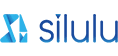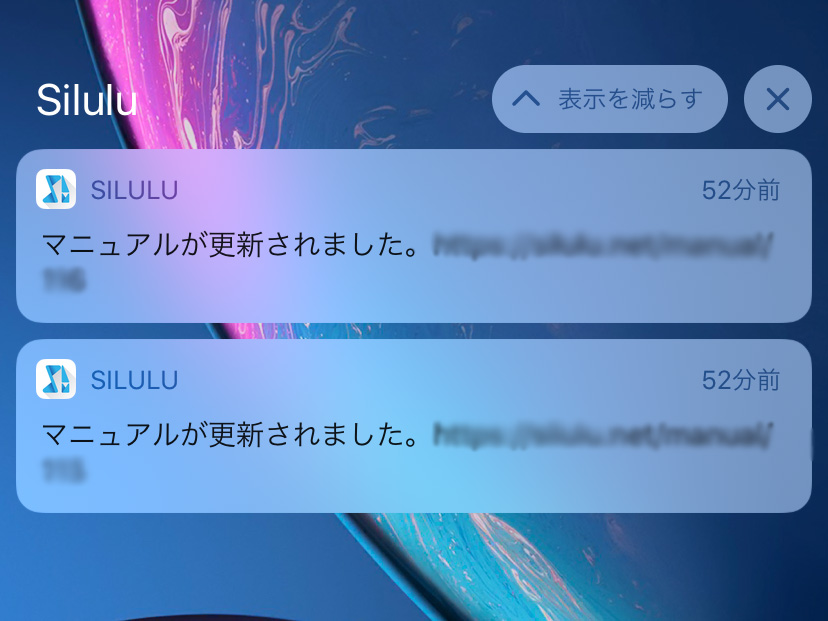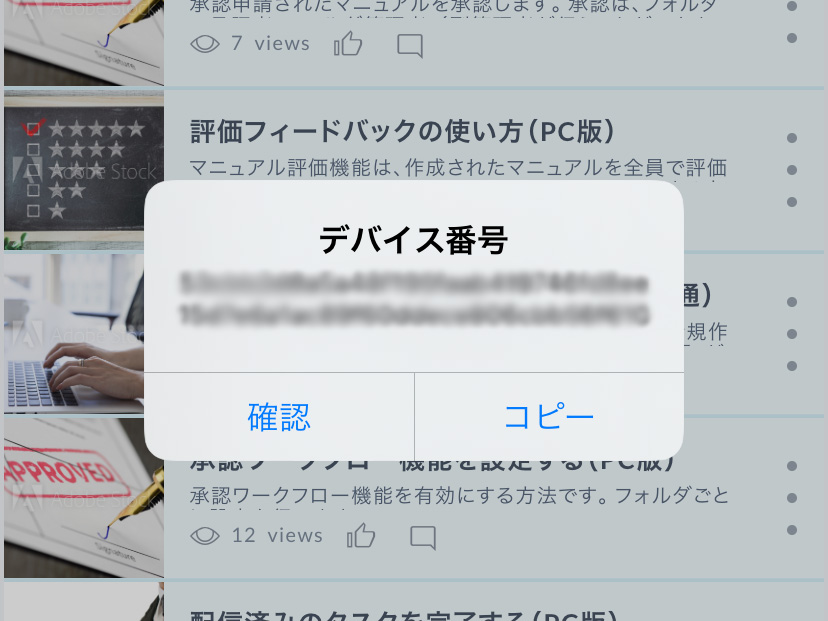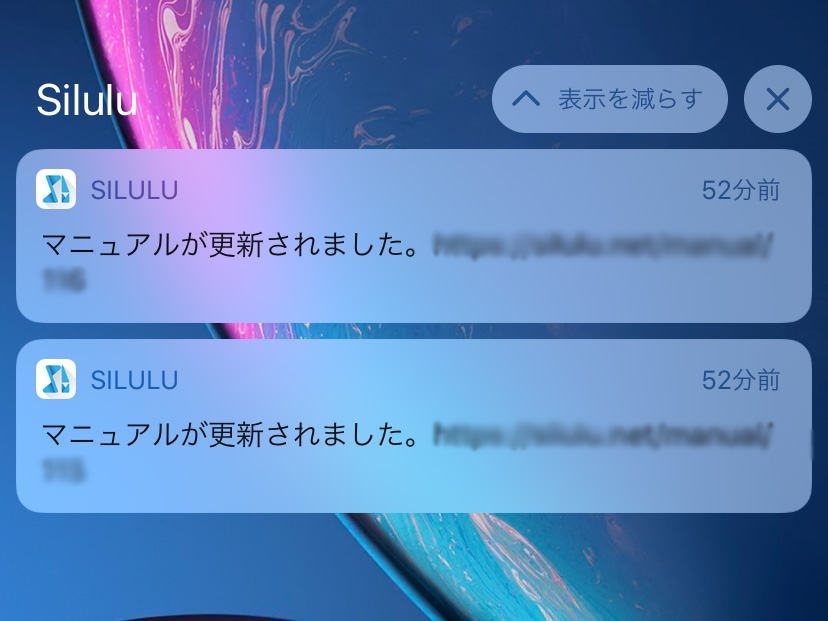-
STEP
アプリ起動時に通知を許可する。(初回起動時のみ)
アプリインストール後にアプリを起動するとPUSH通知の許可をたずねるダイアログが表示されます。この時許可をタップすると、PUSH通知が設定されます。このダイアログは初回起動時のみの表示となりますので、これ以降にPUSH通知を設定する場合は、マイアカウントから設定します。
コメント(0)
-
STEP
端末のデバイス番号をコピーする(マイアカウントからの設定)
-
STEP
設定メニューからマイアカウント設定へ移動
-
STEP
端末IDの設定
-
STEP
PUSH通知が届くようになります。
PUSH通知は下記のきっかけで届くようになります。
1.閲覧権限のあるフォルダのマニュアルが更新された時
2.受信タスクの期限1日前と当日
3.承認ワークフローの承認申請があった時(承認者)
4.承認ワークフローの差し戻しがあった時(申請者)
5.承認ワークフローの承認が行われた時(申請者)
-
STEP
画面下部のアイコンから端末のデバイス番号を開く